Преглед садржаја
Прецртано је посебан знак. Углавном се користи за форматирање ћелија. Када особа примени прецртавање на било коју ћелију, линија се појављује кроз текст или вредност садржану у тој ћелији. Иако је ово опција формата ћелије, понекад ова опција не остаје у Екцел траци са алаткама . У овом контексту, показаћемо вам 3 различита начина како да додате прецртавање у Екцел Тоолбар . Ако сте такође заинтересовани да сазнате приступе, преузмите нашу радну свеску и пратите нас.
Преузмите свеску за вежбу
Преузмите ову радну свеску за вежбање док читате овај чланак.
Додај прецртано у Тоолбар.клск
Шта је прецртано у Екцел-у?
Прецртано је посебан тип карактера доступан у Мицрософт Екцел . То је опција формата ћелије. Након примене Прецртаног , ћелија приказује праву линију кроз вредност ћелије. Команда Стрикетхроугх у Екцел траци са алаткама приказује слику приказану испод:
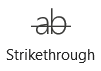
Пошто је ова функција опција формата ћелије, понекад ћете је наћи унутар Група Фонт на картици Почетна . Икона се приказује испод ради ваше погодности.

Када применимо команду Прецртај на било коју ћелију, ћелија се приказује као на слици.
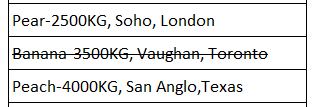
3 лака начина за додавање прецртаних у Екцел траку са алаткама
У овом контексту, показаћемо вам 3различите методе додавања прецртаног на траку са алаткама у Екцел табели. Након додавања команде, такође ћемо илустровати њену примену у нашем скупу података. Што се тиче тог питања, разматрамо скуп података од 10 текстуалних низова. Дакле, наш скуп података је у опсегу ћелија Б5:Б14 . Формат Прецртано применићемо на ћелију Б8 .
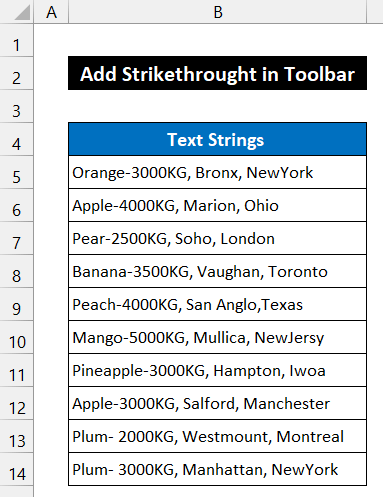
1. Додајте прецртано из Екцел опција
У овом следећем процесу, показаћемо вам како да додате наредбу Прецртавање из Опције . Локација ове иконе команде биће унутар било које постојеће картице Екцел траке са алаткама . У нашем случају, бирамо картицу Хоме да доделимо команду. Процес је објашњен у наставку на следећи начин:
📌 Кораци:
- Да бисте омогућили команду Прецртај , пре свега, изаберите Датотека &гт; Оптионс .
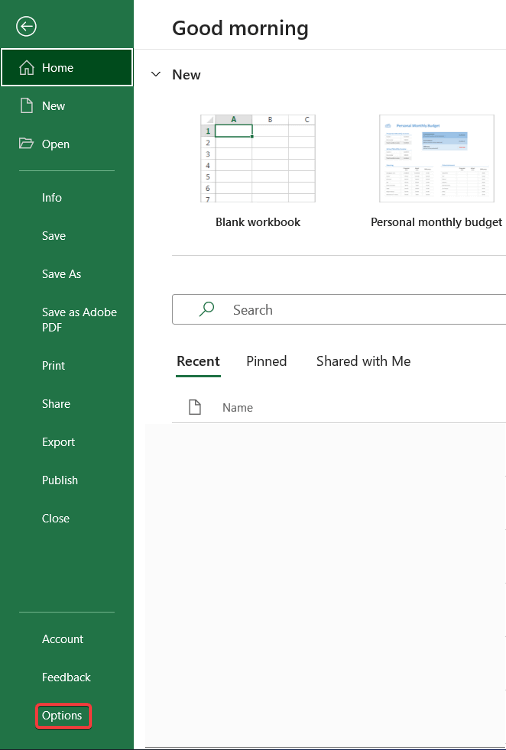
- Појавиће се оквир за дијалог Екцел Оптионс .
- Сада изаберите опцију Прилагоди траку .
- Након тога, изаберите стрелицу падајућег менија у оквиру испод Изаберите команде са .
- Промените <1 Опција>Популарне команде до Све команде .
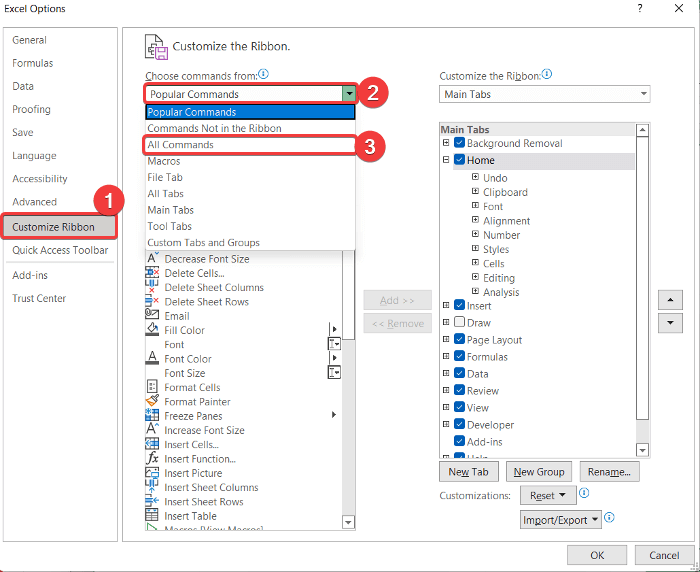
- Све команде Екцел-а ће се приказати испод оквира. Затим померите надоле клизну траку тог оквира уз помоћ миша и пронађите команду Стрикетхроугх .
- Сада, са Главне картице кутија, додељенана десној страни изаберите жељену картицу. Бирамо Хоме према нашој жељи.
- Следеће кликните на опцију Нова група испод оквира Главне картице .
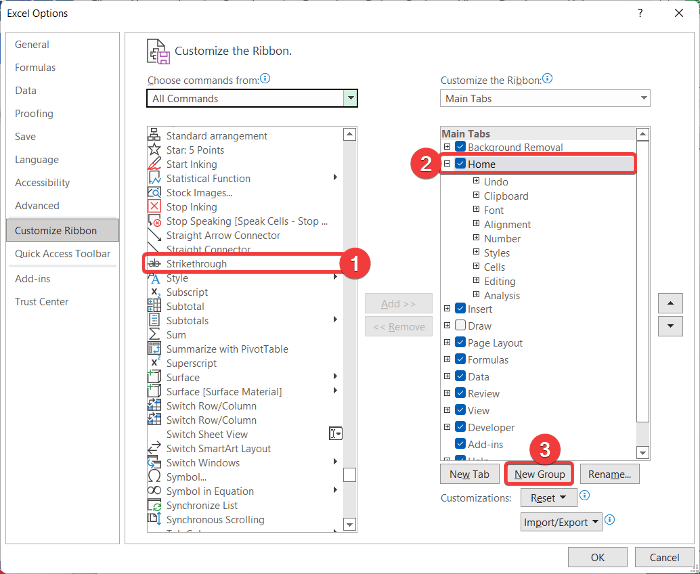
- Направиће се нова група под називом Нова група (прилагођена) . Преименујте групу, ако желите. Овде задржавамо подразумевано име групе.
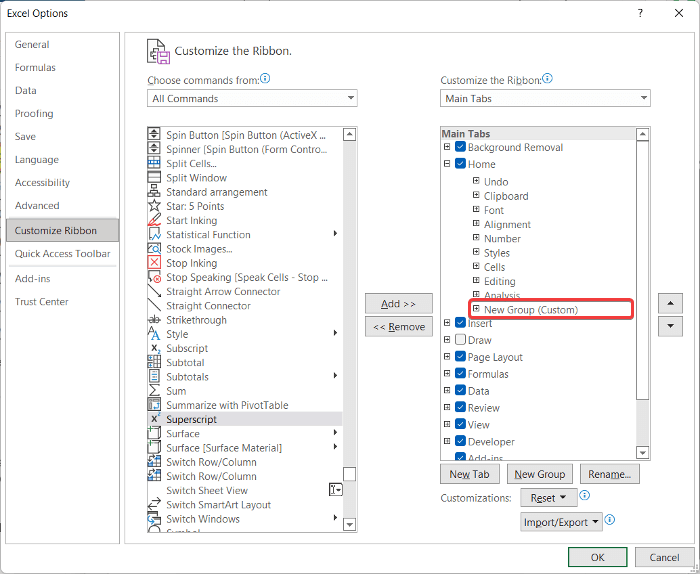
- Затим изаберите команду Прецртај из левог оквира и кликните на Додај дугме.
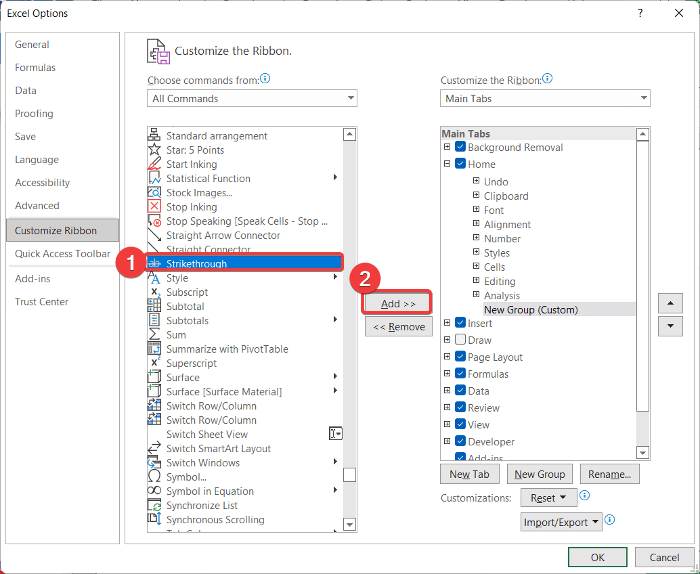
- Видећете да ће се команда додати групи под називом Нова група .
- На крају, кликните на ОК .
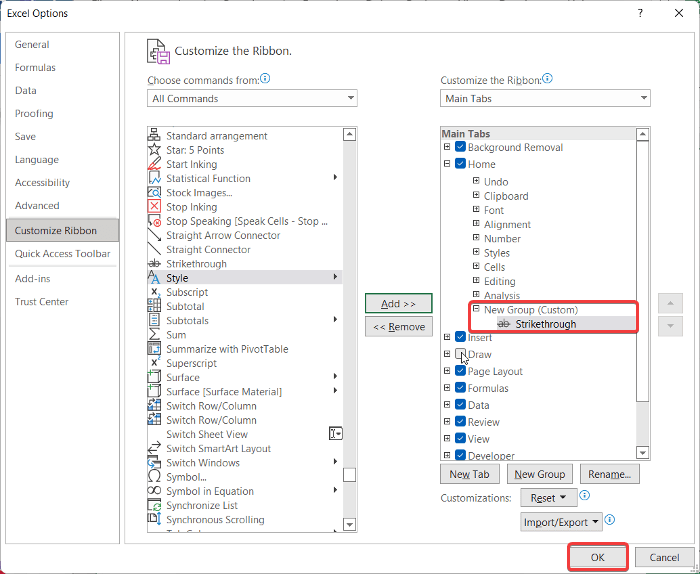
- Сада изаберите ћелију Б8 и погледајте на крајњој левој страни картице Почетна . Пронаћи ћете групу под називом Нова група и команду Прецртај .
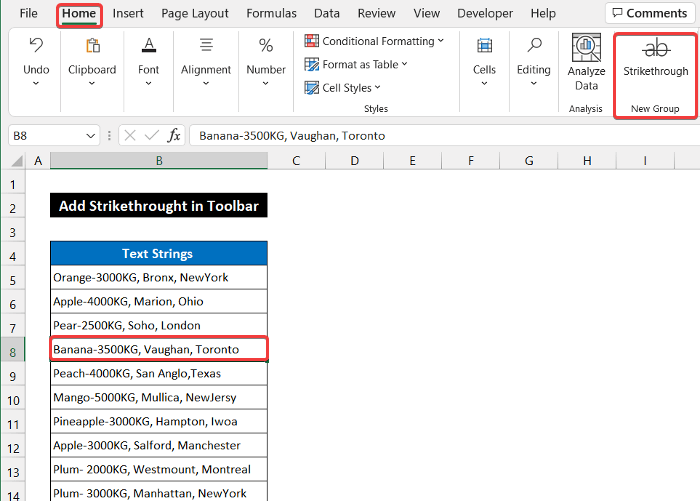
- Кликните на команду икона и добићете формат Прецртано на ћелији Б8 .
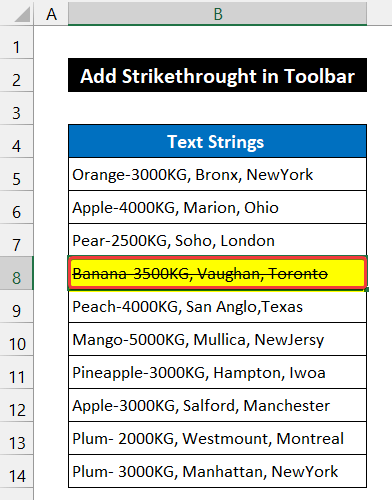
Коначно, можемо рећи да према нашим радним корацима, у могућности смо да додамо наредбу Стрикетхроугх у Екцел Тоолбар .
Прочитајте више: Како приказати траку са алаткама у Екцел-у (4 једноставна начина)
2. Уметните прецртано у нову прилагођену картицу
У овом методу направићемо нову картицу и додати прецртано команду из Опције на ту картицу. Након тога, демонстрирамо апликацију нашем скупу података у ћелији Б8 . Кораци овог приступа објашњавајуиспод:
📌 Кораци:
- На почетку изаберите Датотека &гт; Оптионс .
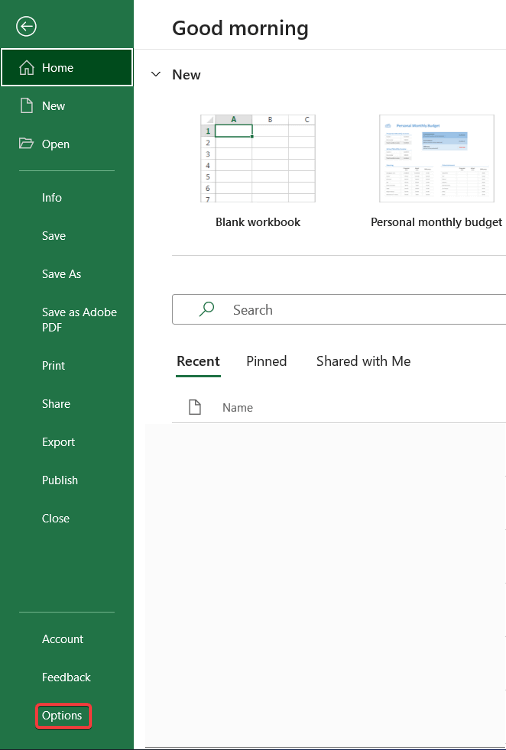
- Појавиће се оквир за дијалог под називом Екцел Оптионс .
- Након тога, изаберите опцију Прилагоди траку .
- Затим изаберите падајућу стрелицу у оквиру испод Изаберите команде из и промените Популарне команде на опцију Све команде .
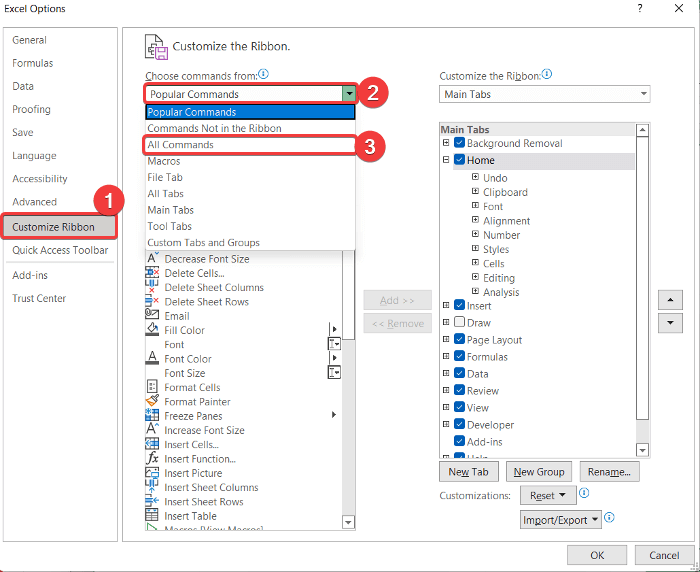
- Видећете да ће се све команде Екцел-а приказати испод оквира. Сада, померите надоле клизну траку тог оквира и преузмите команду Стрикетхроугх .
- Сада, из оквира Главне картице , додељеног на десна страна претходног оквира, изаберите било коју картицу после које желите да уметнете нову картицу. Бирамо Помоћ јер желимо да коначно поставимо нову картицу.
- Затим кликните на опцију Нова картица испод Главне картице поље.
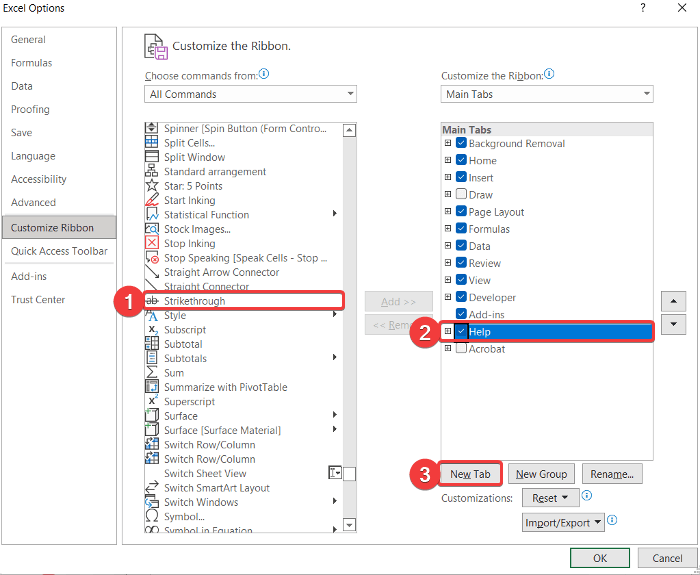
- Нова картица и група под називом Нова картица (прилагођено) и Нова група (прилагођена) ће креирати. Преименујте их, ако желите. Овде задржавамо подразумевана имена.
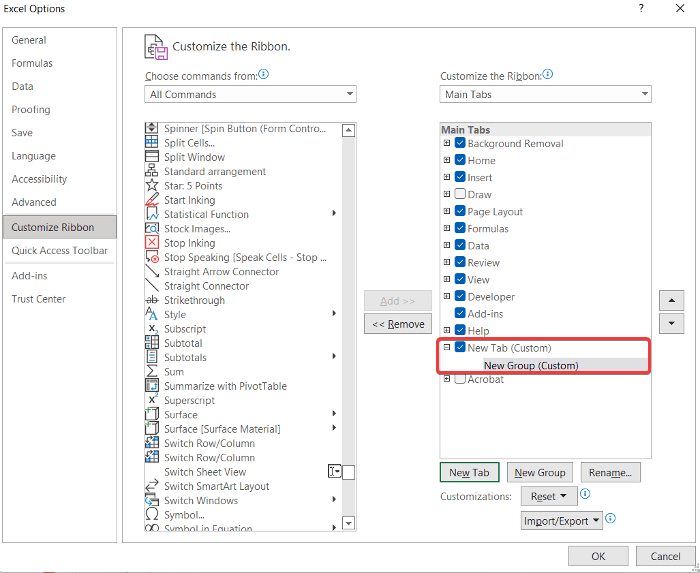
- Сада изаберите команду Прецртај из левог оквира, а затим Нова група (прилагођено) . Затим кликните на дугме Додај .
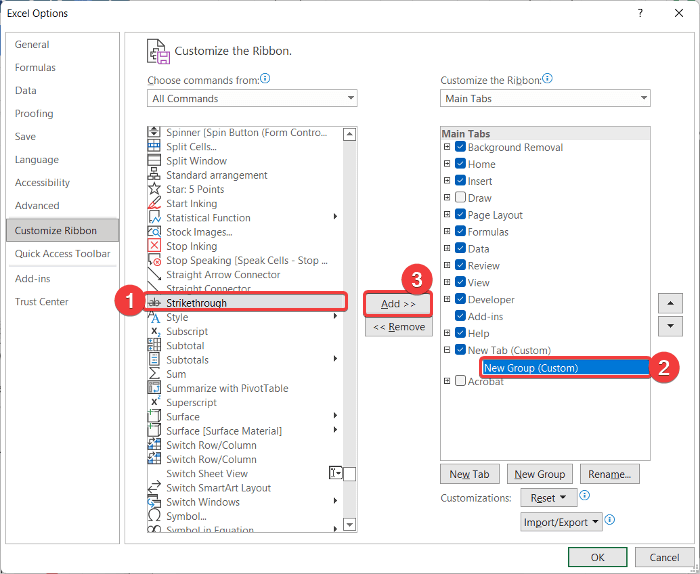
- Видећете да ће команда бити додата испод имена групе. Најзад, кликните на ОК да затворите прозор.
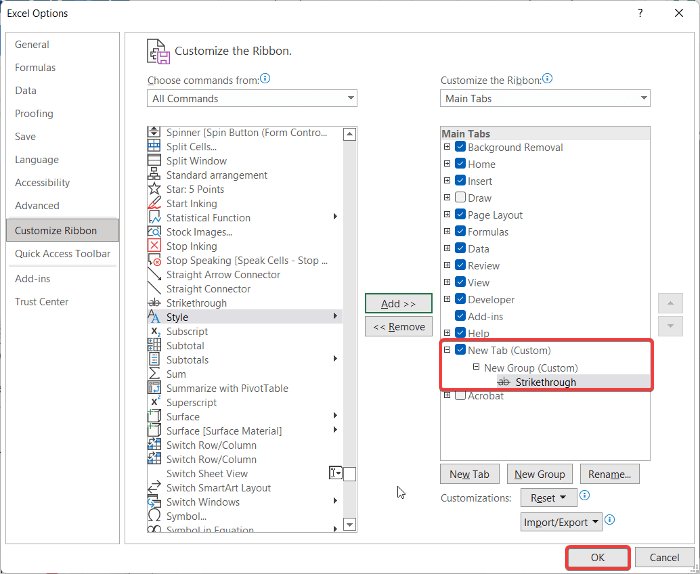
- Видећете да је нова картица направљена наконКартица Помоћ под називом Нова картица .
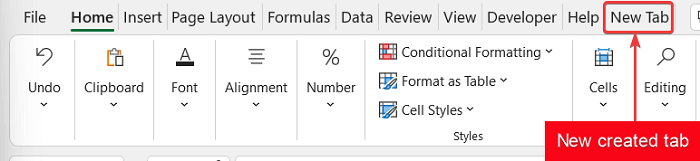
- Сада изаберите ћелију Б8, и на Нови картици изаберите команду Прецртано из Нова група .
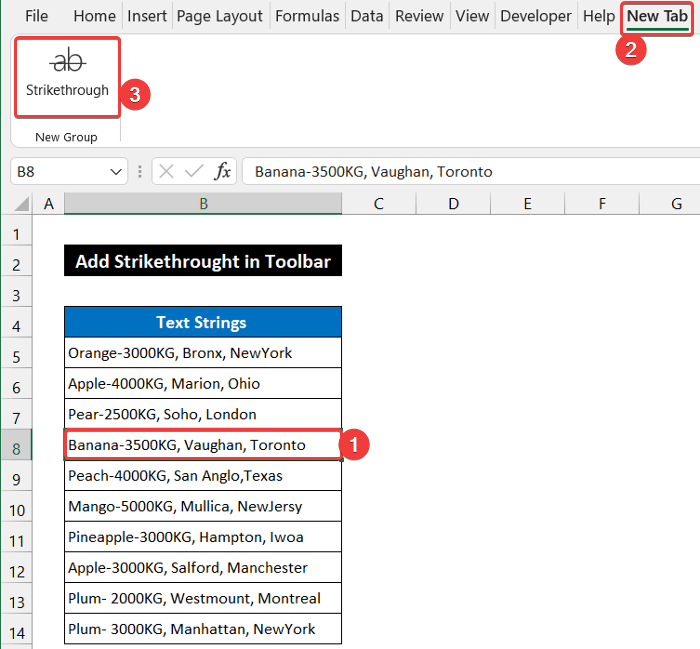
- На ћелији Б8 добићете формат Прецртано .
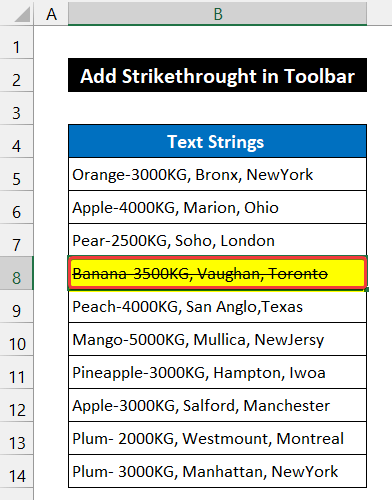
Дакле, можемо рећи да је наш метод успешно функционисао и да смо у могућности да додамо команду Стрикетхроугх у Екцел Тоолбар .
Прочитајте више: Врсте Траке са алаткама у МС Екцел-у (сви детаљи су објашњени)
3. Додајте прецртано на траци са алаткама за брзи приступ
Још један начин да се на траци са алаткама прикаже наредба Прецртано је да додајте га на траку са алаткама за брзи приступ . Ова трака са алаткама је засебна трака са алаткама од Екцел траке. Обично се налази испод или изнад главне Екцел траке . Људи обично додају најчешће коришћене команде у ту траку са алаткама. У овој методи ћемо показати процедуру за додавање наредбе Прецртавање на траку са алаткама за брзи приступ . Кораци су дати у наставку:
📌 Кораци:
- Прво, изаберите Датотека &гт; Оптионс .
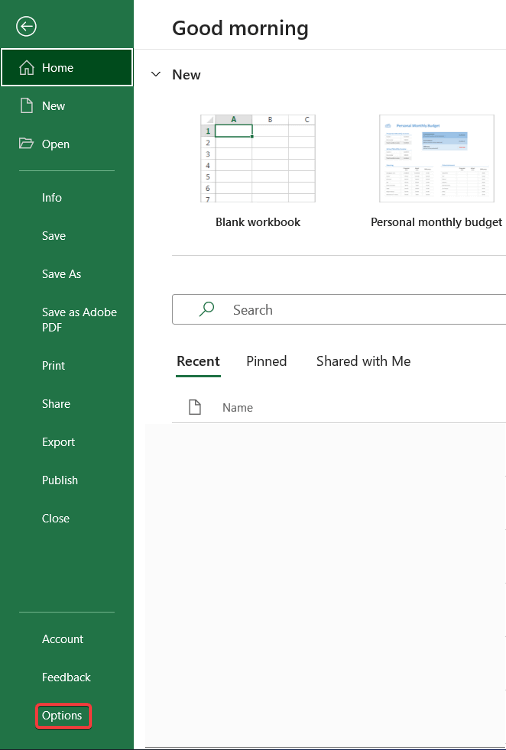
- Појавиће се оквир за дијалог под називом Екцел Оптионс .
- Сада изаберите опцију Трака са алаткама за брзи приступ .
- Након тога, изаберите стрелицу падајућег менија у оквиру испод Изаберите команде из и промените Популарне команде до Све команде опција.
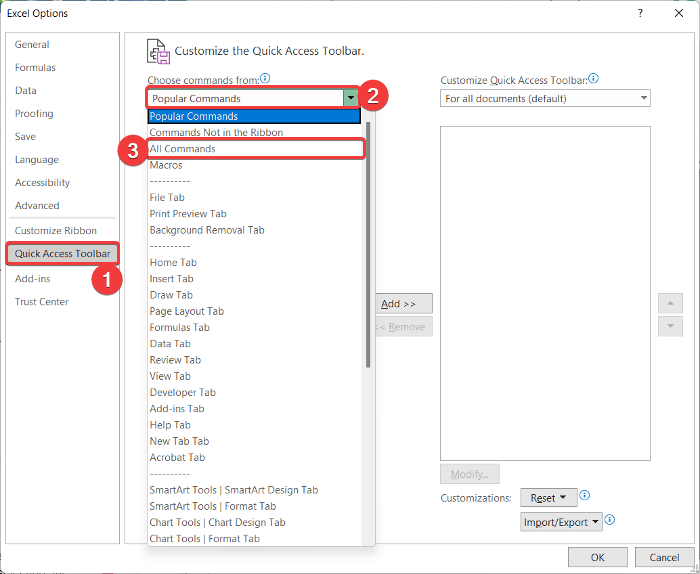
- Све команде програма Екцел ће се приказати испод оквира. Померите мишем надоле клизну траку тог оквира да бисте добили команду Стрикетхроугх .
- Затим изаберите команду Прецртано и кликните дугме Додај .
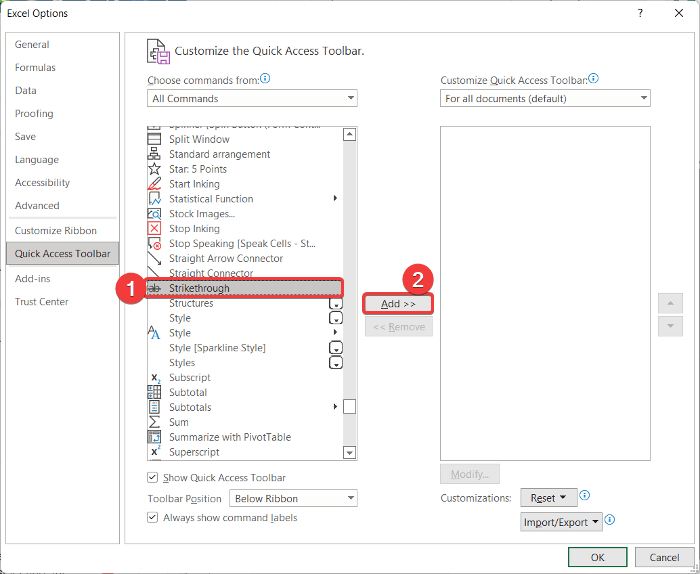
- Видећете да ће команда бити додата у празан оквир са десне стране.
- Испод поља Све команде означите опцију Прикажи траку са алаткама за брзи приступ за приказ траке са алаткама. Такође можете да изаберете позицију траке са алаткама тако што ћете изабрати падајући мени оквира под називом Позиција . Бирамо опцију испод траке .
- На крају, кликните на ОК да бисте затворили прозор.
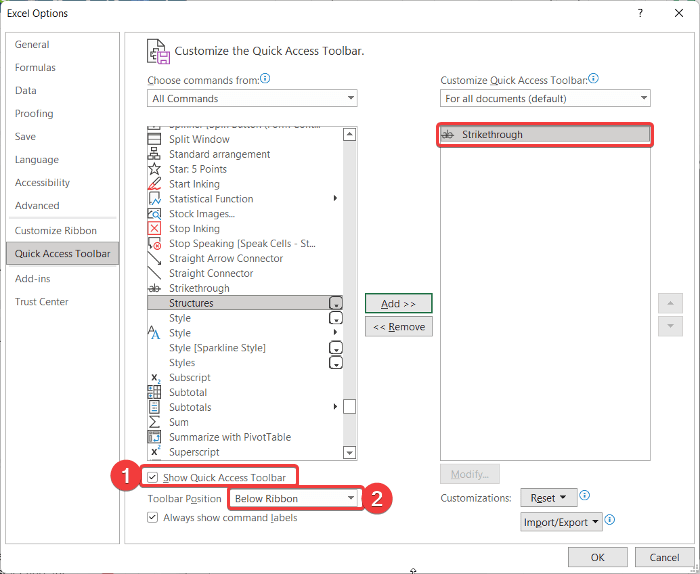
- Видећете испод главне Екцел траке креирана је нова трака са алаткама и она садржи само наредбу Прецртавање .
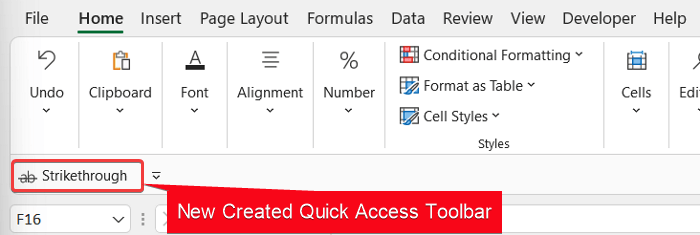
- Сада изаберите ћелију Б8, и изаберите команду Прецртавање са траке са алаткама за брзи приступ .
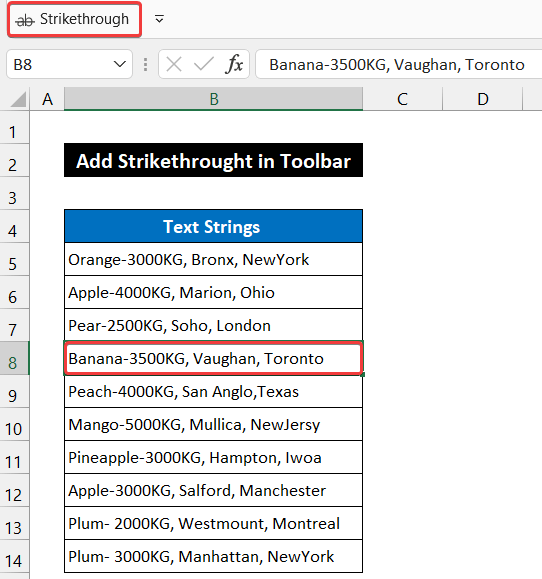
- Видећете да је формат Прецртано примењен на ћелију Б8 .
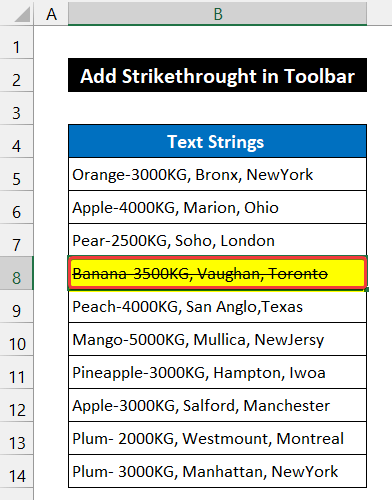
Дакле, можемо рећи да је наш метод функционисао савршено и да смо у могућности да додамо команду Стрикетхроугх у Екцел Тоолбар .
Прочитајте више: Како вратити траку са алаткама у Екцел (3 брза метода)
Закључак
То је крај овог чланка. Надам се да ће овај чланак бити од помоћи вама и вамамоћи ће да дода наредбу Прецртавање у Екцел траку са алаткама . Ако имате додатних питања или препорука, поделите их са нама у одељку за коментаре испод.
Не заборавите да проверите нашу веб локацију ЕкцелВИКИ за неколико проблема и решења везаних за Екцел. Наставите да учите нове методе и наставите да растете!

